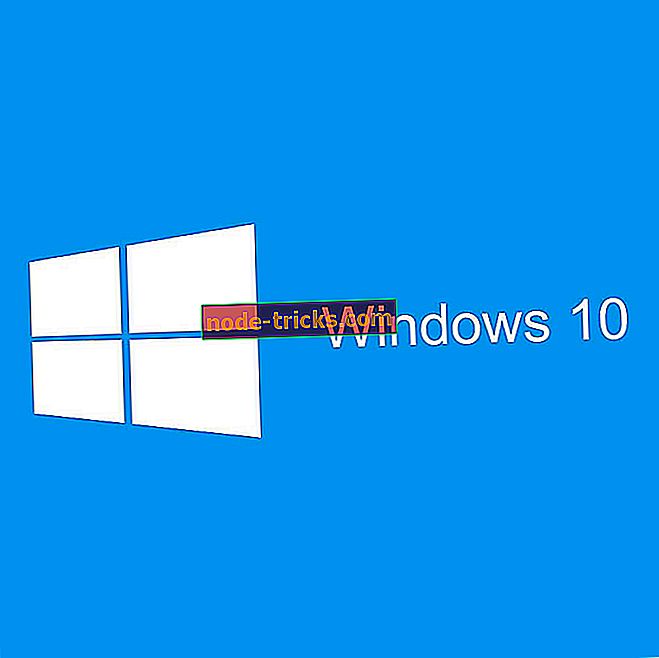7 legjobb képátalakító eszköz a Windows PC-felhasználók számára
Míg több ezer pixeles képfelbontás a legjobb minőségű nyomtatásra és megjelenítésre alkalmas, problémás lehet az elosztás, a tárolás és a feltöltés során. A logikai megoldás az, hogy a képeket alacsonyabb felbontásra csökkentsük, vagy nagyobb mérethatékony formátumra konvertáljuk. Ez lehetővé teszi, hogy megoszthassa fájljait másokkal, töltsön fel az internetre, vagy megőrizze azokat a készülékén, ingyenesen használható eszközök segítségével, amelyek segítenek több kép átméretezésében. Ezek a Windows legjobb képátalakító eszközei.
Itt van a legjobb képátalakító eszköz a Windows számára
Batch Image Resizer

Ha egy egyszerűen használható képjavító szoftvert keres, akkor a Jklnsoft Batch Image Resizer-je lehet, hogy szüksége lesz rá. A szoftver könnyen kezelhető felülettel rendelkezik, és könnyedén megtalálhatja azokat a képeket, amelyeket át szeretné méretezni a bal oldali ablaktáblán.
Miután kiválasztotta a kívánt mappát, megtekintheti a képeket, és kiválaszthatja az átméretezni kívánt képeket. Most ki kell választania az átméretezés módját, és négy módszer közül választhat. Miután kiválasztotta az átméretezés módját, meg kell adnia a kívánt méretet, és jó, hogy menjen.
Érdemes megemlíteni, hogy megakadályozhatja a képeket a nagyításból, ami nagyon hasznos lehet, ha nem akarja átméretezni őket, és elmosódott. Egy élesítő funkció is rendelkezésre áll, és használhatja, hogy némiképp elutasítsa az elmosódást.
Az átméretezésen kívül ez az eszköz támogatja a fájl konverziót, és a képeket egyszerűen JPG, GIF, BMP, PNG, TIF és PCX formátumra konvertálhatja. Néhány beállítás, például a JPEG és a TIFF lehetővé teszi a képminőség beállítását kisebb méretű fájlok létrehozásához.
A funkció átnevezése szintén létezik, és használatával hozzáadhat előtagot vagy utótagot az átméretezett képekhez, így nem keveredik össze a kép nélküli képekkel. Az átnevezés mellett az alkalmazás támogatja a számozást is, így könnyen feldolgozhatja az összes feldolgozott képet. Egy alapvető vízjel funkció is elérhető, így a képeket egyszerű vízjel védheti.
Összességében a Batch Image Resizer egy szilárd eszköz a képek átméretezésére, de támogat néhány speciális funkciót is, beleértve az átnevezést és a fájl konverziót. Ha egyszerű és könnyen használható képátalakítót keres, érdemes megpróbálnia ezt az eszközt.
Áttekintés:
- Egyszerű használat
- Négy átméretezési módszer
- Fájl konverzió
- Képeket átnevezni és elforgatni
- Egyszerű vízjel funkció
- Most töltse le a Batch Image Resizer-et
Grafikus konverter Pro

Egy másik nagyszerű eszköz, amely képátalakítóként működik, a Graphics Converter Pro. Ez az eszköz 500 különböző grafikus formátummal működik, de 22 vektorformátumot is támogat. Grafikus konverter Pro is importálni és exportálni TIF, GIF, PCX, AVI, WFX, FLI, FLC formátumok, amelyek üdvözlő funkció.
A Graphics Converter Pro támogatja az alfa csatornát a PNG és az ICO formátumban, valamint az átláthatóságot a GIF, PNG és ICO formátumokban. Az alkalmazás több mint 13 különböző képhatást használ, és több mint 80 különböző képkockát adhat hozzá a képekhez.
A Graphics Converter Pro számos funkcióval rendelkezik, beleértve a vízjeleket, a vágást, az átméretezést, a osztót és még többet. Az átméretezés tekintetében három mód áll rendelkezésre: standard, egyéni és arányos, és a beépített előnézetnek köszönhetően gondoskodik arról, hogy az átméretezett képek jól nézzenek ki.
A másik megemlítendő funkció az átnevező eszköz, amely több mint 22 különböző sablont tartalmaz. Ez az üzemmód az EXIF információkat is támogatja, amelyek gyorsabbá és egyszerűbbé teszik az átnevezési folyamatot.
A Graphics Converter Pro egy hihetetlenül hatékony eszköz, és a fájlok konvertálására és átméretezésére is kiváló választás lesz sok felhasználó számára.
Áttekintés:
- 500 grafikus formátum támogatása, beleértve a 22 vektoros formátumot
- Képes átalakítani a fájlokat PDF-be
- 40 különböző képszűrő közül választhat
- 12 rendelkezésre álló hatás
- Kép átméretezése
- Az alfa-csatorna és az átláthatóság támogatása
- Többoldalas formátumok támogatása
- Erős vízjel eszköz
- Töltse le a Graphics Converter Pro programot
FILEminimizer Képek

Ha a szokás, hogy tonna fotókat töltsön be a közösségi médiába, akkor a FILEminimizer Pictures a megfelelő eszköz az Ön számára. Korábban shareware volt, most ingyenes eszköz a személyes fogyasztásra. Elsősorban nagy formátumú képeket alakít át tömörített JPEG verzióra. Ez azt jelenti, hogy az interneten keresztül elküldheti az átalakított fájlokat. Azonban nem képes egy teljes mappát egyszerre feldolgozni. Az eszköz korlátozza az átméretezhető képek számát is csak 500-ra. Lehetőség van a kimeneti minőség kiválasztására háromlépcsős csúszkával.
Jellemzők
- A JPEG-fájl tömörítése akár 98% -kal - csökkentheti a JPEG-fájlokat 5 MB-ról 0, 1 MB-ra
- Szintén tömöríti a BMP, GIF, TIFF, PNG és EMF képeket és képeket
- Megtartja az eredeti fájlformátumot - egyszerűen szerkesztheti, megtekintheti és módosíthatja azt anélkül, hogy kicsomagolni kellene
- A teljes digitális fotóalbumok és galériák tömörítése egy kötegelt eljárással egyszerre
- Válassza ki a legmegfelelőbb tömörítési szintet 4 különböző opcióból
- A Facebook integrációja tömöríti a fotókat és feltölti azokat közvetlenül a Facebookra
- Az integrált keresési funkció megtalálja az összes optimalizálható képfájlt a számítógépen
- A „Drag & Drop” fájlok közvetlenül a FILEminimizer Képek mappába kerülnek, hogy egyszerre több fájlt is optimalizáljon
- Teljesen kompatibilis a Windows 7 és a Windows 10 rendszerekkel
Kiváló minőségű Photo Resizer

A High Quality Photo Resizer egy egyszerű lépés a képek kötegelt átméretezéséhez. Az eszköz lehetővé teszi, hogy kiváló minőségű kis képeket hozzon létre az interneten való terjesztéshez vagy a barátaival és családjával való megosztáshoz. A képek feldolgozásához válassza ki a kérdéses fájlokat vagy mappákat, és válassza ki a kimenet mentési helyét.
Támogatja a különböző bemeneti formátumokat, beleértve a BMP, DIB, EMF, GIF, ICB, JPG, JPEG, PBM, PCD, PCX, PGM, PNG, PPM, PSD, PSP, RLE, SGI, TGA, TIF, TIFF, VDA, VST WBMP, WMF. A támogatott formátumok közé tartozik a JPG, PNG, GIF, BMP, TIF, TGA, WMF, EMF.
A High Quality Photo Resizer 37 speciális effektust tartalmaz, amelyek a képeken is alkalmazhatók, beleértve az elmosódást, élesítést, dombornyomást és negatív képet. Az eszköz kompatibilis a Windows 2000, XP, 2003, Vista és Windows 7 x32 és x64 rendszerekkel.
Plastiliq ImageResizer

A Plastiliq ImageResizer egy másik könnyen használható eszköz a képformák különböző formátumú, például BMP, PNG, JPG és TIFF formátumú átalakításához és átméretezéséhez. A szerszám segítségével módosíthatja a kép szélességét, magasságát, illeszkedését, százalékát és az aktuális asztali felbontást. Vannak olyan opciók is, amelyek kisebb fájlokat hagynak, mint például a dátum és az idő attribútumok megváltoztatása, a meglévő fájlok felülírása és a JPG tömörítési arány beállítása.
Főbb jellemzők
- Képek konvertálása. Számos népszerű képformátum támogatása: JPEG, JPG, PNG, BMP és TIFF.
- Képek átméretezése. 7 hasznos mód, beleértve a szélességet és a magasságot, a szélességet, a magasságot, a százalékot, az illeszkedést és az asztalt.
- Javított drag & drop. Támogatás a fájlok és mappák (beleértve az almappákat) húzásához. Támogatás a fájlok gyorsbillentyűinek és mappáinak gyorsbillentyűinek húzásához.
- Könnyen kezelhető. Húzza az egér műveleteket, képmegjelenítéseket, eszköztippeket és egyéb hasznos funkciókat.
- Gyors indítás. További részleteket a kompakt és illusztrált felhasználói útmutatóban talál.
A Plastiliq ImageResizer kompatibilis a Windows XP, Vista és 7 rendszerekkel.
FastStone Photo Resizer

A FastStone Photo Resizer egy olyan képátalakító eszköz, melynek segítségével átnevezhetjük, átméretezhetjük, kivághatjuk, forgathatjuk, megváltoztathatjuk a színmélységet, és szövegekhez és vízjelekhez adhatunk tételeket. Támogatja az egér-húzás műveletet. Az átnevezési funkció különösen akkor hasznos, ha csak a fájlok átnevezését szeretné rendezni, hanem átméretezni. Az eszköz saját fájlböngészőt tartalmaz. Számos támogatott képformátummal rendelkezik, beleértve a Photoshop PSD fájlokat és az ICO ikonfájlokat, amelyek nem találhatók sok más kötegelt kép konverterben.
Jellemzők
- Képek konvertálása és átnevezése kötegelt módban
- Támogatás JPEG, BMP, GIF, PNG, TIFF és JPEG2000
- Átméretezés, vágás, színmélység módosítása, színhatások alkalmazása, szöveg, vízjel és határhatások hozzáadása
- Nevezze át a képeket sorszámmal
- Keresse meg és cserélje ki a fájlokat a fájlnevekben
- Az átalakítás és az átnevezés előnézete
- Támogató mappa / nem mappaszerkezet
- Beállítások betöltése és mentése
Az eszköz telepítői és hordozható verziói rendelkezésre állnak és kompatibilisek a Windows 98 rendszerrel a Windows 7 rendszerig.
FotoSizer

A Fotosizer a könnyen használható funkciók és az egyéni vagy előre beállított átméretezési lehetőségek széles választékát kombinálja. Egyéb lehetőségek közé tartoznak a speciális effektek, például a fekete-fehér, a szépia és a negatív. A képeket flip és forgathatja, és megtarthatja a JPEG Exif vagy Xmp címkéket. A kimeneti fájlformátumok közé tartozik a BMP, a JPG, a PNG, a GIF és a TIF.
Jellemzők
Köteg átméretezése és optimalizálása
- Könnyen beállíthatja az átméretezési beállításokat úgy, hogy az átméretezési módok között választhat, amelyek megfelelnek a fényképek átméretezésének.
- Válasszon átméretet a szélesség és a magasság százalékában
- Válassza ki az egyéni szélesség és magasság beállítását
- Átméretezés csak a kép egyik oldalának kiválasztásával, és a másik oldal automatikus átméretezése.
- Tegye a képeket a méretüktől függetlenül ugyanolyan méretűre, ha a Pad átméretezés módot használja.
- Tartsa meg a képarányt
- Válassza ki a mentett képek méretét
- A portré- és tájképek egyidejű átméretezése.
- Átméretezése gyorsan és egyszerűen egy előre beállított méretek listájával, beleértve az iPod, az iPhone és a Sony PSP képernyőméreteket.
- Képek kivágása.
- PNG-képoptimalizálás alkalmazása.
Kötegeltetés
- A kép függőleges elforgatása
- Flip vízszintesen
- Forgassa el az óramutató járásával megegyező irányban 90 fokkal
- Forgatás 90 fokkal óramutató járásával megegyező irányba
- Automatikus forgatás a kamera tájolására vonatkozó információkkal (EXIF) (Professional Edition)
Effektek alkalmazása
Módosítsa a fényképek vizuális megjelenését a Fotosizer hatásai segítségével:
- Fekete-fehér
- Negatív
- Szépia
- Képpontnagyítás
- Lomo
- Címke
Másolja az EXIF kamera információit
Az EXIF-adatok (JPEG) másolása, a fényképpel tárolt információk másolása az átméretezett fényképre, például:
- Kamera modell
- Zár sebesség
- A felvétel dátuma
- Berendezések gyártása
profilok
- Minden beállítás mentése profilokba
- A közös beállítások gyors használatához töltse be újra a beállításprofilokat
- Törölje a beállításprofilokat
- A beállítások mentése meglévő profilokba vagy új profilok létrehozása
- Visszatérés a Fotosizer alapértelmezett beállításaihoz
- Könnyen visszatérhet az utoljára használt beállításokhoz
Képkiválasztás
- Adjon hozzá egy képet vagy egy képet
- Képek hozzáadása egy mappából
- Az almappákat a mappából való hozzáadáskor vegye fel
- Az átméretezendő képek miniatűr előnézeti listáját mutatja
- Olyan adatokat jelenít meg, mint a fájlnév, az eredeti fájlméret, az átméretezendő képek típusa
- Húzza át a fájlokat vagy mappákat a Windows Intézőből közvetlenül a Fotosizerbe.
vízjelek
- Alkalmazzon szöveges vízjeleket a képekhez
- Képes vízjelek alkalmazása a képekhez
- Válassza ki a vízjelek szövegét, formázását, színét, pozícióját, elforgatását és átlátszatlanságát
- Szimbólumok és paraméterezett szövegek, például fájlnév, dátum stb. Hozzáadása vízjelekként
- Válasszon színátmenet színt
- Válassza ki a vázlat színét, a vázlat méretét és az árnyék színét, valamint a szöveges vízjelek árnyékát
- Válassza ki, hogy a szöveges vízjelek háttérszínét állítsa be.
Lekerekített sarok
- Válassza ki, hogy a lekerekített sarkokat alkalmazza-e, vagy válasszon a sarkok közül
- A lekerekített sarkoknál válassza a sarok sugarát
- Válassza ki a falsíkot a feszesebb sarkokhoz
Színbeállítás
- A képek fényerejének módosítása
- A kontraszt módosítása a képeken
- A kép színárnyalatai szintjének módosítása
- A kép színtelítettségi szintjének módosítása
- Automatikusan állítsa be a fehéregyensúlyt a képeken
Köteg átnevezése
- Köteg átnevezése paraméterekkel
- A% N paraméter használatával vegye fel a fájlnevek indexszámát a fájlnevekben
- A% N indexelés kezdő számának kiválasztása
- Tartalmazzon számos olyan paramétert, mint a dátum, a méret, a mappa neve, a meglévő fájlnév
Automatikus frissítések
- Válassza ki, hogy mikor és mikor van telepítve a Fotosizer frissítése.
- A Fotosizer frissítéseit automatikusan letölti és telepíti, így nem kell kézzel letöltenie. (Fotosizer Professional)
- Ellenőrzi, hogy a háttérben fut-e a frissítések a Fotosizer használatakor, így folytathatja a használatát.
Ha más eszközei vannak, javasoljuk, tájékoztassa velünk az alábbi megjegyzéseket.
KAPCSOLÓDÓ TÖRTÉNETEK, AMELYEK ELLENŐRIZNI:
- A legjobb kép tömörítési szoftver a Windows 10 rendszerhez
- 9 legjobb kép optimalizálási szoftver PC-re
- Kötegelt vízjel szoftver: A legjobb eszközök a képek online védelmére